win11wifi不可用的解决方法
- 分类:win11 发布时间: 2022年02月25日 09:02:57
现在我们使用电脑,网络是必不可少的。但是很多朋友发现在使用win11时偶尔会出现网络连接不可以的情况,这可能是因为网络连接没有开启,下面小编来跟大家说说的是win11wifi不可用的解决方法,大家一起来看看吧。
1、首先我们右击主界面下方任务栏,然后选择“任务栏设置”
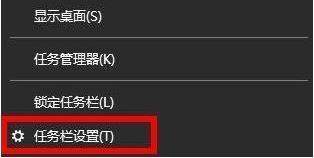
2、接下来再选择左侧任务栏中的“任务栏”功能选项
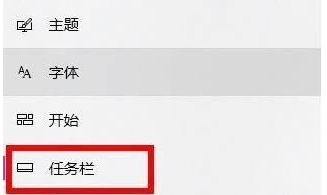
3、然后在下拉之后就可以看到通知区域,选择“选择哪些图标显示在任务栏上”
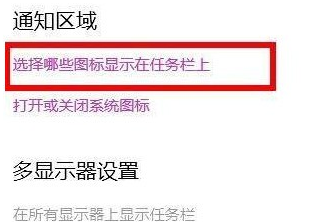
4、最后我们就可以看到下方中有网络设置,将后面的开关打开即可。
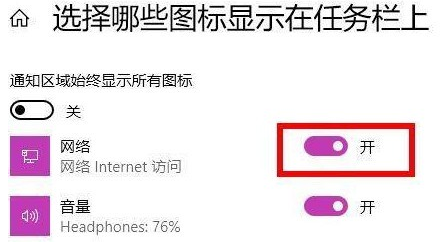
以上就是win11wifi不可用的解决方法啦,希望能帮助到大家。
上一篇:win11激活密钥在哪里看
下一篇:win11控制面板打不开的解决方法
猜您喜欢
- win11怎么升级专业版-win11升级专业版..2022/02/17
- 正版win10升级win11系统的方法..2022/05/17
- win11蓝屏哭脸重启开不了机怎么办..2022/06/19
- windows11符合条件却不推送2021/12/12
- win11纯净版安装的步骤教程2021/12/28
- 电脑华硕安装win11系统如何安装..2021/09/04
相关推荐
- 升级win11系统会保留原来的文件吗.. 2021-12-22
- win11突然卡死重启也没用怎么办.. 2021-12-11
- win11控制面板打开闪退的解决方法.. 2022-06-19
- 虚拟机安装win11系统的步骤教程.. 2021-09-23
- 笔记本电脑win11重装win10的教程.. 2021-12-19
- 电脑自带win11怎么退回win10 2022-06-27




 粤公网安备 44130202001059号
粤公网安备 44130202001059号